
|
|---|
Чтобы воспользоваться JS вставкой, нажмите кнопку Настроить вставки (js и css) в дизайнере форм. Откроется окно управления вставками:
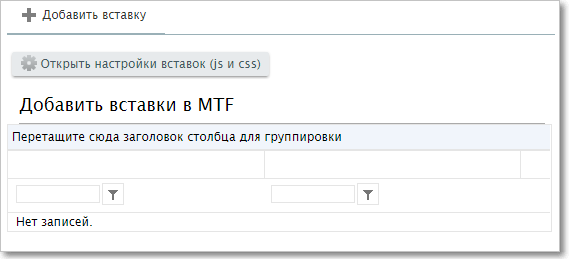
Окно управления вставками.
•Чтобы выбрать одну из существующих в системе вставок, нажмите кнопку Добавить вставку. Отобразится список для выбора. Выберите нужную вставку и нажмите кнопку Добавить вставку в категорию.

Поле для выбора существующей вставки.
•Чтобы добавить новую JS вставку в систему, нажмите кнопку Открыть настройки вставки (js и css). При этом откроется таблица уже существующих в системе JS\CSS вставок.
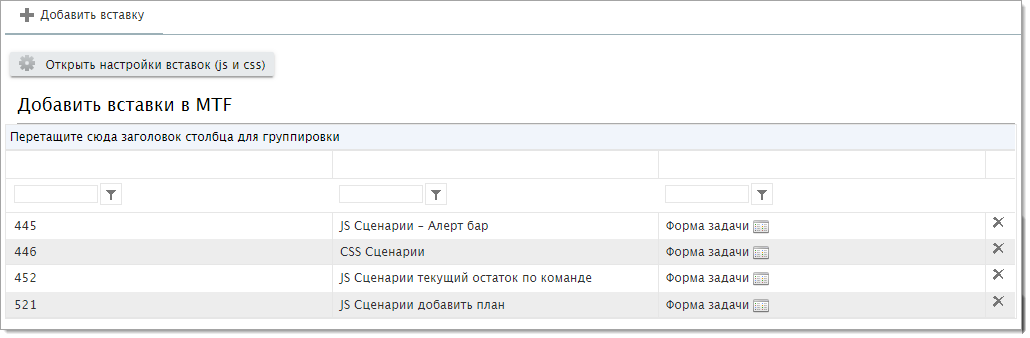
Список существующих вставок.
Если вы хотите создать новую вставку, нажмите кнопку Добавить. Если вы хотите отредактировать существующую вставку, кликните мышью по ее названию в таблице. В обоих случаях откроется окно редактора вставок JS\CSS. Заполните поле "Описание" произвольным названием, выберите тип (js или css) и внесите в поле "Содержимое" свой сценарий обработки событий. Затем нажмите кнопку Сохранить.
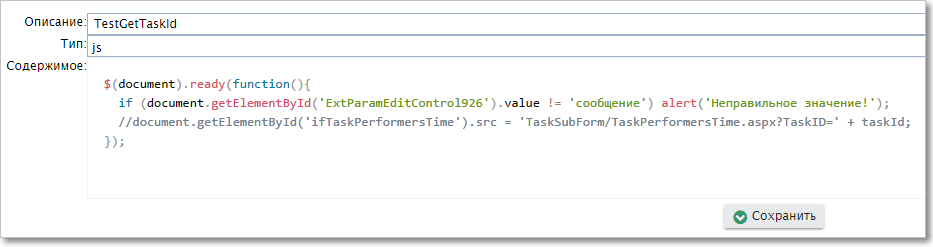
Окно редактора вставок.
Область действия вставки
Область действия каждой вставки ограниченна. Она задается по клику на значок  в соответствующей строке.
в соответствующей строке.
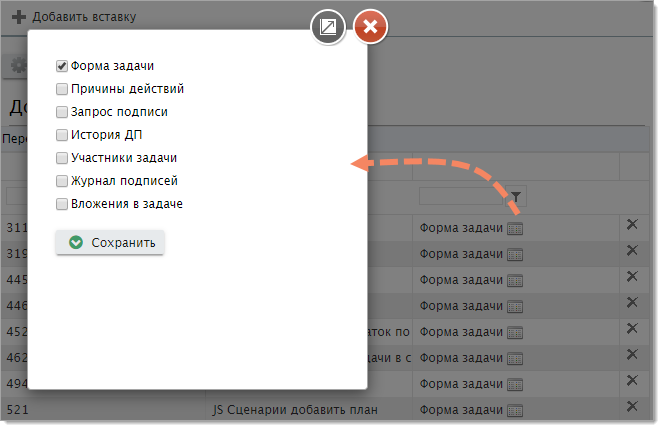
Выбор области действия вставки.
Если вставка добавляется на вкладке Дизайн формы новой задачи, то область действия может быть только Форма задачи. Если вставка добавляется на вкладке Дизайн формы задачи, то можно выбрать одну или несколько областей действия:
Название |
Область действия |
|---|---|
Форма задачи |
Карточка задачи/карточка создания новой задачи |
Причины действия |
Окно запроса причины для переноса/установки срока, причины при вынесении резолюции по подписи, причины перехода, причины изменения ДП |
Запрос подписи |
Окно запроса подписей (Подписи — Запросить подпись) |
История ДП |
Окно просмотра истории изменения ДП (Прочее — История изменений ДП) |
Участники задачи |
|
Журнал подписей |
|
Вложения в задаче |
Окно просмотра всех вложенных в задачу файлов (Документы — Все вложения) |
Видеоурок, иллюстрирующий создание, настройку и подключение JS и CSS вставок:
JS и CSS вставки (16:37 мин.)
Подробнее о правилах миграции JS-вставок со старой карточки задачи в SPA. |
|---|
Полезные ссылки